Hỗ trợ tư vấn
Tư vấn - Giải đáp - Hỗ trợ đặt tài liệu
Mua gói Pro để tải file trên Download.vn và trải nghiệm website không quảng cáo
Tìm hiểu thêm »Tùy theo dòng điện thoại mà khi sẽ sạc pin sẽ phát ra âm thanh thông báo khác nhau. Tuy nhiên, đôi khi bạn cảm thấy nhàm chán với âm thông báo sạc pin của máy mình, nhưng lại không biết phải làm thế nào? Vì vậy hôm nay, Download.vn sẽ giới thiệu bài viết cách tạo âm thanh sạc pin trên Android bằng Battery Sound Notification.
Đây là một ứng dụng giúp cho người dùng tạo ra những âm thanh sạc pin mới lạ mang phong cách riêng của mình, làm cho việc thông báo sạc pin của điện thoại trở nên thú vị hơn. Sau đây sẽ là các bước để tạo âm thông báo sạc pin trên Android bằng Battery Sound Notification, mời các bạn cùng theo dõi bài viết.
Để thực hiện việc thay đổi âm thanh thông báo sạc pin trên Android, thì trước tiên điện thoại của bạn phải có sẵn ứng dụng Battery Sound Notification. Nếu như máy của bạn chưa có ứng dụng này thì các bạn hãy ấn nút tải dưới đây để cài đặt về điện thoại.
Tải Battery Sound Notification trên Android
Bước 1: Trước tiên tại giao diện chính của ứng dụng, nhấn vào biểu tượng dấu cộng ở phía trên của màn hình, để bắt đầu tạo âm thanh sạc pin.
Bước 2: Tại phần thiết lập âm thanh sạc pin, ở mục Mode hãy chọn Plugged, để cài đặt âm thanh khi cắm sạc.
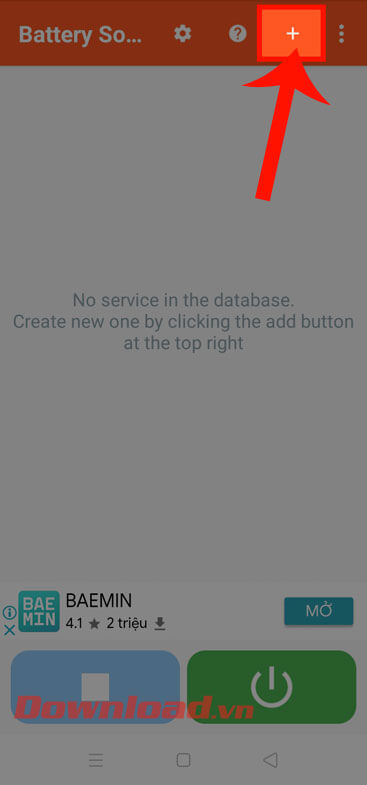
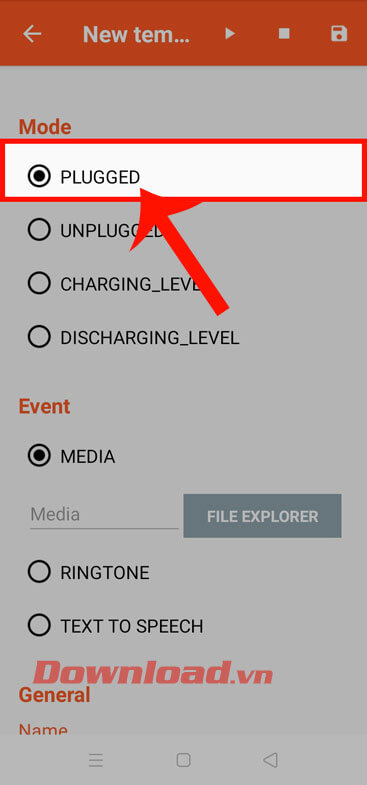
Bước 3: Kéo màn hình xuống phía dưới ở mục Event, hãy ấn vào mục Text to speech, để ứng dụng sẽ tự động ghi âm thông báo mà bạn muốn đặt khi cắm sạc pin.
Bước 4: Sau đó, chạm vào biểu tượng Lưu ở góc bên phải phía trên màn hình.
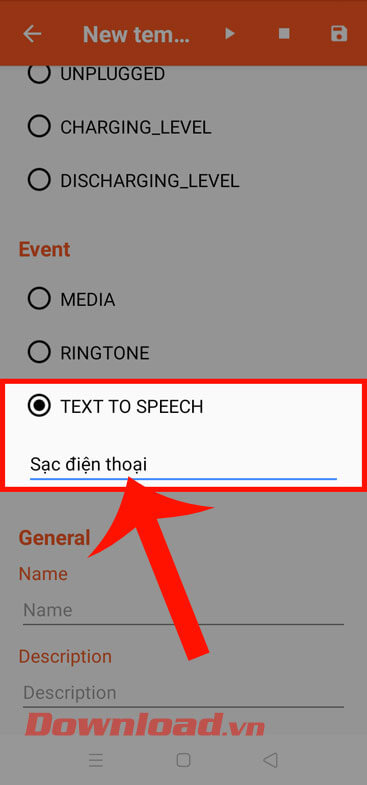
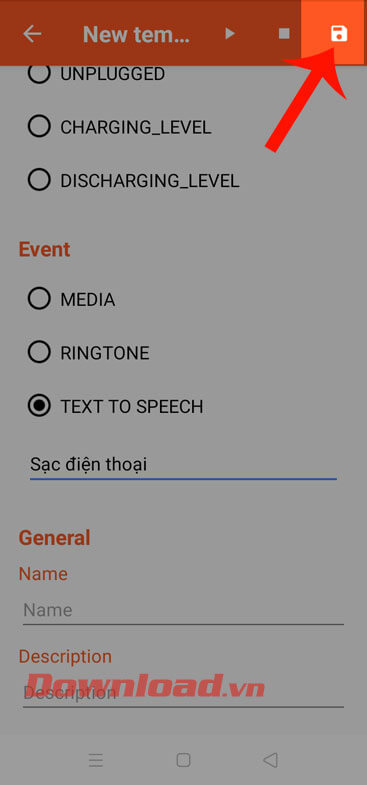
Bước 5: Ngoài ra, để đặt âm thanh khi rút sạc pin thì cũng tại mục Mode, các bạn sẽ nhấn vào mục Unplugged, rồi thực hiện như bước 3 và 4.
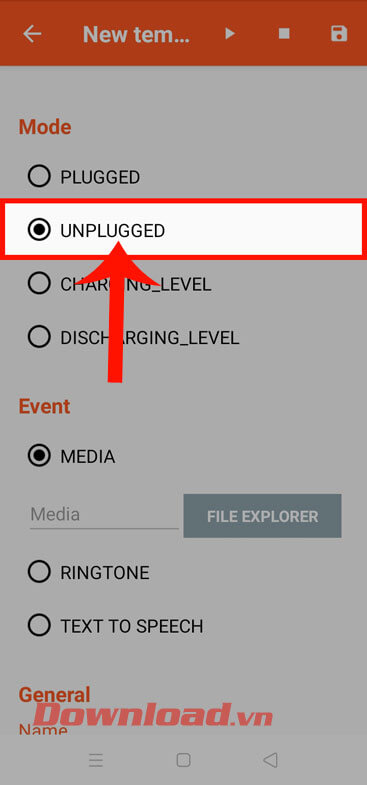
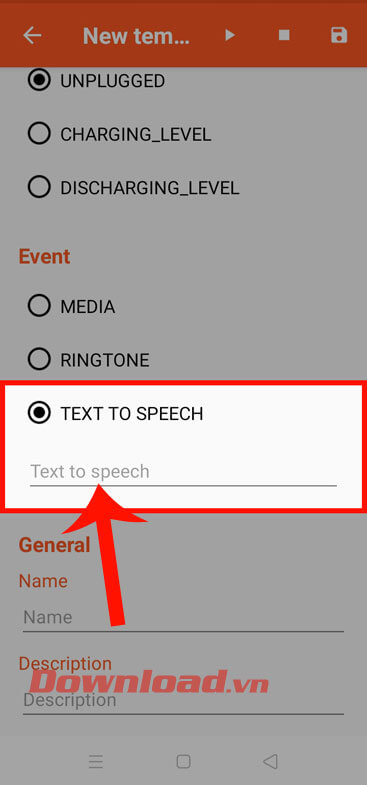
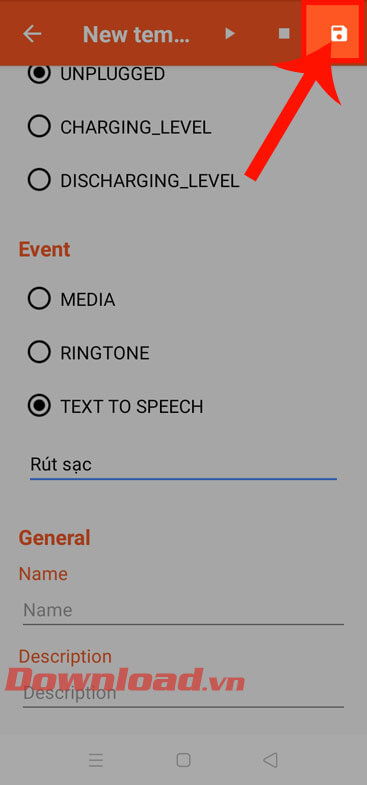
Bước 6: Để thiết lập giọng nói khi thông báo, thì tại giao diện chính của ứng dụng, ấn vào biểu tượng dấu ba chấm ở góc bên phải phía trên màn hình.
Bước 7: Tiếp theo, hãy chạm vào mục Text-to-speech output.
Bước 8: Lúc này tại giao diện thiết lập âm thanh, chúng ta sẽ chỉnh sửa: Ngôn ngữ, Tốc độ lời nói, Độ cao của âm thanh. Sau đó ấn vào nút Đặt lại.
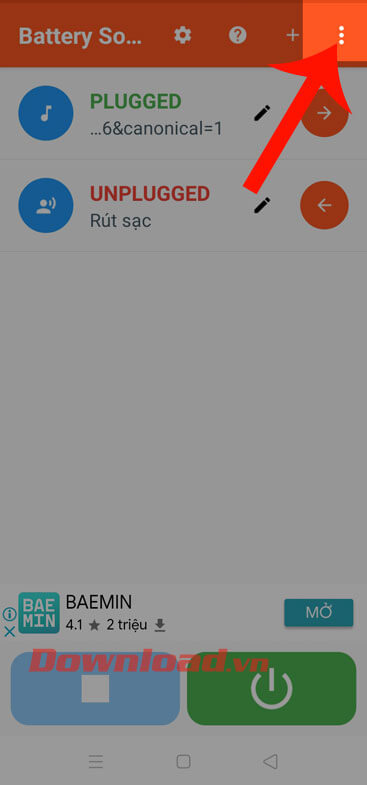
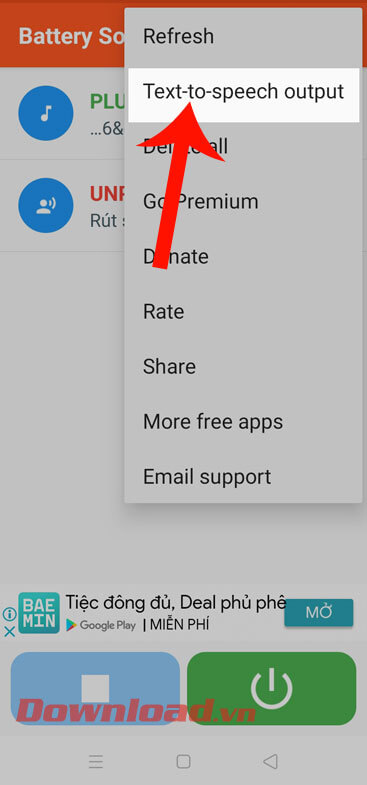
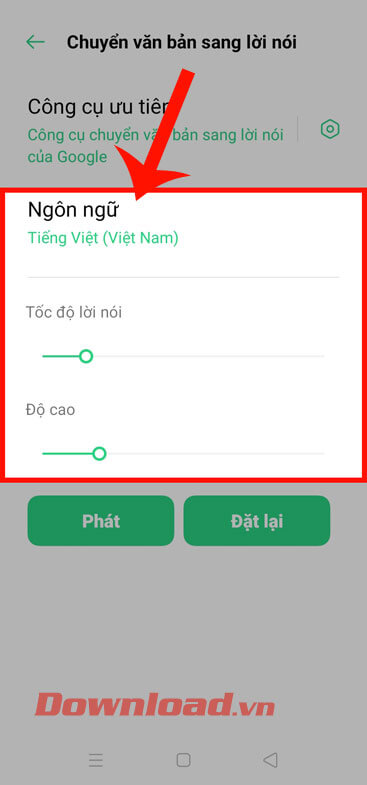
Bước 9: Cuối cùng, hãy thử cắm sạc pin cho điện thoại để thấy được âm thanh mình vừa tạo được phát.
Chúc các bạn thực hiện thành công!
Theo Nghị định 147/2024/ND-CP, bạn cần xác thực tài khoản trước khi sử dụng tính năng này. Chúng tôi sẽ gửi mã xác thực qua SMS hoặc Zalo tới số điện thoại mà bạn nhập dưới đây: